セルフホステッド Linux エージェント
Azure DevOps Services | Azure DevOps Server 2022 - Azure DevOps Server 2019
重要
この記事では、Azure DevOps Services で 3.x エージェント ソフトウェアを使用するためのガイダンスを提供します。 Azure DevOps Server または TFS を使用している場合は、「セルフホステッド Linux エージェント (エージェント バージョン 2.x)」を参照してください。
注意事項
この記事では、間もなくサポート終了 (EOL) 状態になる Linux ディストリビューションである CentOS について説明します。 適宜、使用と計画を検討してください。 詳細については、「CentOS のサポート終了に関するガイダンス」を参照してください。
ジョブを実行するには、少なくとも 1 つのエージェントが必要です。 Linux エージェントは、Java や Android アプリなど、さまざまな種類のアプリをビルドして配置できます。 サポートされている Linux ディストリビューションの一覧については、「前提条件を確認する」を参照してください。
注意
この記事では、セルフホステッド エージェントの構成方法について説明します。 Azure DevOps Services を使用していて、Microsoft ホステッド エージェントがニーズを満たしている場合は、セルフホステッド Linux エージェントの設定をスキップできます。
エージェントの詳細
エージェントの概要としくみが既にわかっている場合は、次のセクションに進んでください。 ただし、その機能としくみの背景について詳しく知りたい場合は、「Azure Pipelines エージェント」を参照してください。
前提条件を確認する
エージェントは .NET 6 に基づいています。 このエージェントは、複数の Linux ディストリビューションで実行できます。 .NET 6 でサポートされているディストリビューションの、次のサブセットがサポートされています。
- サポートされているディストリビューション
- X64
- CentOS 7、8
- Debian 10+
- Fedora 36+
- openSUSE 15+
- Red Hat Enterprise Linux 7+
- 個別のパッケージが不要になりました
- SUSE Enterprise Linux 12 SP2 以降
- Ubuntu 22.04、20.04、18.04、16.04
- Azure Linux 2.0
- ARM64
- Debian 10+
- Ubuntu 22.04、20.04、18.04
- Alpine x64
- Alpine Linux 3.13 以降 (エージェント 3.227 以降が必要)
- X64
- Git - プラットフォームに関係なく、Git 2.9.0 以降をインストールする必要があります。 最新バージョンの Git をインストールすることを強くお勧めします。
- .NET - エージェント ソフトウェアは .NET 6 で実行されますが、独自のバージョンの .NET がインストールされるため、.NET の前提条件はありません。
- Subversion - Subversion リポジトリからビルドする場合は、コンピューターに Subversion クライアントをインストールする必要があります。
- TFVC - TFVC リポジトリからビルドする場合は、「TFVC の前提条件」を参照してください。
注意
エージェント インストーラーは、他の依存関係をチェックする方法を認識します。
これらの依存関係は、エージェント ディレクトリで ./bin/installdependencies.sh を実行することで、サポートされている Linux プラットフォームにインストールできます。
.NET で必要なこれらの依存関係の一部は、packages.efficios.com などのサード パーティのサイトからフェッチされることに注意してください。 スクリプトを実行する前に、installdependencies.sh スクリプトを確認し、参照されているサード パーティのサイトに Linux マシンからアクセスできることを確認します。
また、必要なすべてのリポジトリが、installdependencies.sh で使用されている関連するパッケージ マネージャー (apt や zypper など) に接続されていることを確認してください。
依存関係のインストールに関する問題 ('依存関係がリポジトリに見つかりませんでした' や 'リポジトリ インデックス ファイルの取得中の問題' など) については、ディストリビューション所有者に連絡してさらにサポートを受けることができます。
エージェントのセットアップは、最初に手動で実行する必要があります。 エージェントの動作を確認した後、または多数のエージェントの設定を自動化する場合は、無人構成の使用を検討してください。
アクセス許可を準備する
セルフホステッド エージェントの情報セキュリティ
エージェントを構成するユーザーにはプール管理者のアクセス許可が必要ですが、エージェントを実行するユーザーには必要ありません。
エージェントによって制御されるフォルダーは、含まれている機密情報の解読または漏洩を回避するために、できる限り少数のユーザーにアクセスを制限する必要があります。
Azure Pipelines エージェントは、外部ソースからダウンロードしたコードを実行するように設計されたソフトウェア製品です。 本質的には、リモート コード実行 (RCE) 攻撃のターゲットになる可能性があります。
したがって、作業を実行するパイプライン エージェントの個々の使用法に関する脅威モデルを考慮することが重要です。また、エージェントを実行しているユーザー、エージェントが実行されているマシン、パイプライン定義への書き込みアクセス権を持つユーザー、yaml が保存される git リポジトリ、または新しいパイプラインのプールへのアクセスを制御するユーザー グループに、付与できる最小限のアクセス許可を決定することも重要です。
エージェントを実行している ID は、エージェントをプールに接続するためのアクセス許可を持つ ID とは別にすることをお勧めします。 資格情報 (およびその他のエージェント関連ファイル) を生成するユーザーは、資格情報を読み取る必要があるユーザーとは異なります。 そのため、エージェント マシン自体と、ログや成果物などの機密性の高いファイルを含むエージェント フォルダーに付与されるアクセスを慎重に検討する方が安全です。
DevOps 管理者とエージェント プロセスを実行しているユーザー ID に対してのみ、エージェント フォルダーへのアクセス権を付与することが理にかなっています。 管理者は、ビルド エラーを理解するためにファイル システムを調査するか、Azure DevOps のエラーを報告できるようにログ ファイルを取得する必要がある場合があります。
使うユーザーを決定する
1 回限りの手順として、エージェントを登録する必要があります。 エージェント キューを管理するアクセス許可を持つユーザーは、これらの手順を完了する必要があります。 エージェントは、日常的な操作ではこのユーザーの資格情報を使いませんが、登録を完了するために必要です。 エージェントの通信方法の詳細を確認します。
ユーザーにアクセス許可があることを確認する
使うユーザー アカウントに、エージェントを登録するためのアクセス許可があることを確認します。
ユーザーは Azure DevOps 組織所有者、TFS または Azure DevOps Server 管理者ですか? その場合はこれで終了です。既にアクセス許可を持っています。
それ以外の場合:
ブラウザーを開き、Azure Pipelines 組織、Azure DevOps Server、または TFS サーバーの [エージェント プール] タブに移動します。
組織にサインインします (
https://dev.azure.com/{yourorganization})。[Azure DevOps]、[組織の設定] の順に選びます。
![[組織の設定] を選びます。](media/agent-pools-tab/organization-settings.png?view=azure-devops)
[エージェント プール] を選択します。
![[エージェント プール] タブを選びます。](media/agent-pools-tab/agent-pools.png?view=azure-devops)
プロジェクト コレクション (
http://your-server/DefaultCollection) にサインインします。[Azure DevOps]、[コレクションの設定] の順に選択します。
![[コレクションの設定] を選びます。](media/agent-pools-tab/collection-settings-2020.png?view=azure-devops)
[エージェント プール] を選択します。
![[エージェント プール] を選びます。](media/agent-pools-tab/agent-pools-2020.png?view=azure-devops)
[Azure DevOps]、[コレクションの設定] の順に選択します。
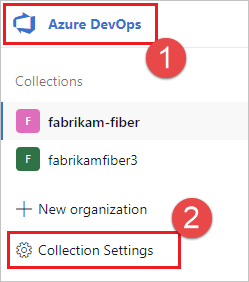
[エージェント プール] を選択します。
![[エージェント プール] を選びます (2019)。](media/agent-pools-tab/agent-pools-2019.png?view=azure-devops)
ページの右側にあるプールを選び、[セキュリティ] をクリックします。
使うユーザー アカウントが表示されない場合は、管理者に追加を依頼します。 管理者は、エージェント プール管理者、Azure DevOps 組織所有者、または TFS または Azure DevOps Server 管理者の場合があります。
配置グループ エージェントの場合、管理者は、配置グループ管理者、Azure DevOps 組織所有者、または TFS または Azure DevOps Server 管理者の場合があります。
Azure Pipelines の [配置グループ] ページの [セキュリティ] タブで、配置グループ管理者ロールにユーザーを追加できます。
注意
"申し訳ございません。ID を追加できませんでした。別の ID を試してください。" のようなメッセージが表示された場合、組織所有者、または TFS または Azure DevOps Server 管理者の場合は、上記の手順に従った可能性があります。 何もする必要はありません。エージェント プールを管理するアクセス許可が既にあります。
エージェントのダウンロードと構成
Azure Pipelines
前のセクションで説明したように、アクセス許可を準備したアカウントを使用してマシンにログオンします。
Web ブラウザーで Azure Pipelines にサインインし、[エージェント プール] タブに移動します。
組織にサインインします (
https://dev.azure.com/{yourorganization})。[Azure DevOps]、[組織の設定] の順に選びます。
![[組織の設定] を選びます。](media/agent-pools-tab/organization-settings.png?view=azure-devops)
[エージェント プール] を選択します。
![[エージェント プール] タブを選びます。](media/agent-pools-tab/agent-pools.png?view=azure-devops)
プロジェクト コレクション (
http://your-server/DefaultCollection) にサインインします。[Azure DevOps]、[コレクションの設定] の順に選択します。
![[コレクションの設定] を選びます。](media/agent-pools-tab/collection-settings-2020.png?view=azure-devops)
[エージェント プール] を選択します。
![[エージェント プール] を選びます。](media/agent-pools-tab/agent-pools-2020.png?view=azure-devops)
[Azure DevOps]、[コレクションの設定] の順に選択します。
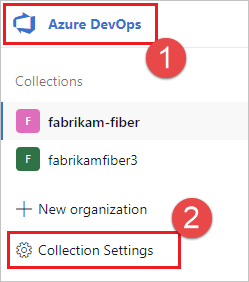
[エージェント プール] を選択します。
![[エージェント プール] を選びます (2019)。](media/agent-pools-tab/agent-pools-2019.png?view=azure-devops)
[既定] のプールを選び、[エージェント] タブを選び、[新しいエージェント] を選びます。
[エージェントの取得] ダイアログ ボックスで、[Linux] をクリックします。
左側のウィンドウで、特定のフレーバーを選択します。 多くの Linux ディストリビューション用に x64 または ARM を用意しています。
右側のウィンドウで、[ダウンロード] ボタンをクリックします。
ページの指示に従います。
任意のディレクトリにエージェントを展開します。 そのディレクトリに
cdし、./config.shを実行します 。
サーバー URL
Azure Pipelines: https://dev.azure.com/{your-organization}
認証の種類
エージェントを登録するときに次の認証の種類から選択すると、エージェントのセットアップから、各認証の種類に必要な特定の追加情報の入力を求められます。 詳細については、「セルフホステッド エージェントの認証オプション」を参照してください。
- 個人用アクセス トークン
- [Alternate] (代替): 基本認証を使用して、Azure DevOps Server または TFS に接続します。 [Alternate] (代替) を選択すると、資格情報の入力を求められます。
対話形式で実行する
エージェントを対話型モードで実行するか、サービスとして実行するかのガイダンスについては、「エージェント: 対話型とサービス」を参照してください。
エージェントを対話的に実行するには、次のようにします。
エージェントをサービスとして実行している場合は、サービスをアンインストールします。
エージェントを実行します。
./run.sh
エージェントを再起動するには、Ctrl キーを押しながら C キーを押し、run.sh を実行して再起動します。
エージェントを使うには、エージェントのプールを使ってジョブを実行します。 別のプールを選ばなかった場合、エージェントは既定のプールに配置されます。
1 回実行する
対話形式で実行するように構成されたエージェントの場合は、エージェントに 1 つのジョブのみを受け入れるように選択できます。 この構成で実行するには、次のようにします。
./run.sh --once
このモードのエージェントは、1 つのジョブのみを受け入れてから、正常にスピン ダウンします (Azure Container Instances などのサービスで Docker で実行する場合に便利です)。
systemd サービスとして実行する
エージェントがこれらのオペレーティング システムで実行されている場合は、systemd サービスとしてエージェントを実行できます。
- Ubuntu 16 LTS 以降
- Red Hat 7.1 以降
systemd サービスとしてエージェントを実行および管理するためのサンプルの ./svc.sh スクリプトが用意されています。
このスクリプトは、エージェントを構成した後に生成されます。
スクリプトを実行する前に、確認し、必要に応じてスクリプトを更新することをお勧めします。
いくつかの重要な注意事項:
- エージェントをサービスとして実行する場合、エージェント サービスを
rootユーザーとして実行することはできません。 - SELinux を実行しているユーザーから、提供された
svc.shスクリプトに関する問題が報告されています。 まず初めに、このエージェントの問題を確認してください。 SELinux は公式にサポートされている構成ではありません。
注意
ディストリビューションが異なる場合、または他の方法を使用する場合は、任意の種類のサービス メカニズムを使用できます。 「サービス ファイル」を参照してください。
コマンド
エージェント ディレクトリに変更する
たとえば、ホーム ディレクトリの myagent サブフォルダーにインストールした場合、次のようにします。
cd ~/myagent$
インストール
コマンド:
sudo ./svc.sh install [username]
このコマンドは、./runsvc.sh を指すサービス ファイルを作成します。 このスクリプトは、環境を設定し (詳細については以下を参照)、エージェント ホストを起動します。 username パラメーターが指定されていない場合、ユーザー名は sudo コマンドによって設定される $SUDO_USER 環境変数から取得されます。 この変数は、sudo コマンドを呼び出したユーザーの名前と常に等しくなります。
[開始]
sudo ./svc.sh start
Status
sudo ./svc.sh status
Stop
sudo ./svc.sh stop
[アンインストール]
アンインストールする前に停止する必要があります。
sudo ./svc.sh uninstall
環境変数を更新する
サービスを構成すると、PATH、LANG、JAVA_HOME、ANT_HOME、MYSQL_PATH など、現在のログオン ユーザーに役立つ環境変数のスナップショットが取得されます。 変数を更新する必要がある場合 (たとえば、新しいソフトウェアをインストールした後)、次のようにします。
./env.sh
sudo ./svc.sh stop
sudo ./svc.sh start
環境変数のスナップショットは、エージェント ルート ディレクトリの下の .env ファイルに格納されます (PATH は .path に格納されます)。また、これらのファイルを直接変更して環境変数の変更を適用することもできます。
サービスの開始前に手順を実行する
独自の手順やコマンドを、サービスの開始時に実行するように実行することもできます。 たとえば、環境を設定したり、スクリプトを呼び出したりできます。
runsvc.shを編集します。次の行を手順に置き換えます。
# insert anything to setup env when running as a service
サービス ファイル
サービスをインストールすると、一部のサービス ファイルが配置されます。
systemd サービス ファイル
systemd サービス ファイルが作成されます。
/etc/systemd/system/vsts.agent.{tfs-name}.{agent-name}.service
たとえば、our-linux-agent という名前のエージェント (上記を参照) を構成したとします。 サービス ファイルは次のいずれかになります。
Azure Pipelines: 組織の名前。 たとえば、
https://dev.azure.com/fabrikamに接続すると、サービス名は/etc/systemd/system/vsts.agent.fabrikam.our-linux-agent.serviceになりますTFS または Azure DevOps Server: オンプレミス サーバーの名前。 たとえば、
http://our-server:8080/tfsに接続すると、サービス名は/etc/systemd/system/vsts.agent.our-server.our-linux-agent.serviceになります
sudo ./svc.sh install は、テンプレート ./bin/vsts.agent.service.template からこのファイルを生成します。
.service ファイル
sudo ./svc.sh start は、上記の systemd サービス ファイルの名前を含む .service ファイルを読み取ってサービスを検索します。
代替サービス メカニズム
./svc.sh スクリプトは、エージェントを systemd サービスとして実行および管理するための便利な方法として提供されます。 ただし、任意の種類のサービス メカニズム (initd や upstart など) を使用できます。
先ほど説明したテンプレートを使うと、他の種類のサービス ファイルを簡単に生成できます。
cgroup を使用してエージェントの障害を回避する
エージェントが失敗したり使用できなくなったりする状況を回避することが重要です。そうしないと、エージェントがパイプライン ログをストリーミングしたり、パイプラインの状態をサーバーに報告したりできないためです。 cgroups と下位の oom_score_adj を使用すると、メモリ負荷が原因でこの種の問題が発生するリスクを軽減できます。 これを行った後、Linux は、エージェント プロセスからメモリを再利用する前に、パイプライン ジョブ プロセスからシステム メモリを再利用します。 cgroups と OOM スコアを構成する方法について説明します。
エージェントを置き換える
エージェントを置き換えるには、「エージェントのダウンロードと構成」の手順をもう一度実行します。
既に存在するエージェントと同じ名前を使用してエージェントを構成すると、既存のエージェントを置き換えるかどうかを確認するメッセージが表示されます。 Y と答えた場合、置き換えるエージェント (下記参照) を必ず削除してください。 そうしないと、数分間の競合の後、エージェントの 1 つがシャットダウンされます。
エージェントの削除と再構成
エージェントを削除するには:
前のセクションで説明したように、サービスを停止してアンインストールします。
エージェントを削除します。
./config.sh remove資格情報を入力します。
エージェントを削除したら、もう一度構成できます。
無人構成
エージェントは、人間の介入なしでスクリプトから設定できます。
--unattended と、すべての質問への回答を渡す必要があります。
エージェントを構成するには、組織への URL、またはエージェントの設定を承認されたユーザーのコレクションと資格情報を把握している必要があります。
その他の応答はすべて省略可能です。
任意のコマンドライン パラメーターは、代わりに環境変数を使用して指定できます。その名前を大文字にし、先頭に VSTS_AGENT_INPUT_ を付けます。
たとえば、--password を指定する代わりに、VSTS_AGENT_INPUT_PASSWORD とします。
必須オプション
--unattended- エージェントのセットアップでは情報の入力を求められるのではなく、すべての設定をコマンド ラインで指定する必要があります--url <url>- サーバーの URL。 例: https://dev.azure.com/myorganization または http://my-azure-devops-server:8080/tfs--auth <type>- 認証の種類。 次の値を指定できます。pat(個人用アクセス トークン) - PAT は、Azure DevOps Services で動作する唯一のスキームです。alt(基本認証)
認証オプション
--auth patを選択した場合:--token <token>- 個人用アクセス トークンを指定します- PAT は、Azure DevOps Services で動作する唯一のスキームです。
--auth negotiateまたは--auth altを選択した場合:--userName <userName>- ユーザー名を指定します--password <password>- パスワードを指定します
プール名とエージェント名
--pool <pool>- 参加するエージェントのプール名--agent <agent>- エージェント名--replace- プール内のエージェントを置き換えます。 別のエージェントが同じ名前でリッスンしている場合、競合で失敗し始めます
エージェントの設定
--work <workDirectory>- ジョブ データが格納されている作業ディレクトリ。 既定では、エージェント ディレクトリのルートの下の_workです。 作業ディレクトリは特定のエージェントによって所有されています。複数のエージェント間で共有しないでください。--acceptTeeEula- Team Explorer Everywhere エンド ユーザー使用許諾契約書に同意します (macOS および Linux のみ)--disableloguploads- コンソール ログ出力をサーバーにストリーミングしたり送信したりしないでください。 代わりに、ジョブの完了後にエージェント ホストのファイルシステムからそれらを取得できます。
配置グループのみ
--deploymentGroup- エージェントを配置グループ エージェントとして構成します--deploymentGroupName <name>---deploymentGroupと共に使用し、エージェントが参加する配置グループを指定します--projectName <name>---deploymentGroupと共に使用し、プロジェクト名を設定します--addDeploymentGroupTags---deploymentGroupと共に使用して、配置グループ タグを追加する必要があることを示します--deploymentGroupTags <tags>---addDeploymentGroupTagsと共に使用し、配置グループ エージェントのタグのコンマ区切りリストを指定します (例: "web, db")
環境のみ
--addvirtualmachineresourcetags- 環境リソース タグを追加する必要があることを示すために使用されます--virtualmachineresourcetags <tags>---addvirtualmachineresourcetagsと共に使用し、環境リソース エージェントのタグのコンマ区切りリストを指定します (例: "web, db")
./config.sh --help 常に、最新の必須応答と省略可能な応答を一覧表示します。
診断
セルフホステッド エージェントで問題が発生した場合は、診断の実行を試すことができます。 エージェントの構成後:
./run.sh --diagnostics
これは、問題のトラブルシューティングに役立つ可能性のある診断スイートを介して実行されます。 診断機能は、エージェント バージョン 2.165.0 以降で使用できます。
セルフホステッド エージェントのネットワーク 診断
Agent.Diagnostic の値を true に設定して、セルフホステッド エージェントのネットワークの問題のトラブルシューティングに使用できる追加のログを収集します。 詳細については、「セルフホステッド エージェントのネットワーク診断」を参照してください。
その他のオプションに関するヘルプ
その他のオプションについては、次の手順を実行します。
./config.sh --help
ヘルプには、認証の代替方法と無人構成に関する情報が記載されています。
機能
エージェントの機能は、プール内でカタログ化およびアドバタイズされるため、それが処理できるビルドとリリースのみが割り当てられます。 ビルド エージェントとリリース エージェントの機能に関する記事を参照してください。
多くの場合、エージェントの配置後には、ソフトウェアまたはユーティリティのインストールが必要になります。 通常、開発用マシンで使用するソフトウェアやツールは、エージェントにインストールする必要があります。
たとえば、ビルドに npm タスクが含まれている場合、そのビルドは、プール内に npm がインストールされているビルド エージェントが存在していないと実行されません。
重要
[機能] には、すべての環境変数と、エージェントの実行時に設定される値が含まれています。 これらの値のいずれかがエージェントの実行中に変更された場合は、エージェントを再起動して新しい値が採用されるようにする必要があります。 エージェントに新しいソフトウェアをインストールしたら、新しい機能がプールに表示されるようにエージェントを再起動して、ビルドを実行できるようにする必要があります。
機能としての環境変数を除外する場合は、無視する変数のコンマ区切りのリストによって環境変数 VSO_AGENT_IGNORE を設定すると、該当する環境変数を指定できます。
よく寄せられる質問
新しい v3 エージェント ソフトウェアに関する詳細情報はどこで参照できますか?
v3 エージェント ソフトウェアに関する情報と FAQ については、「エージェント ソフトウェア バージョン 3」を参照してください。
最新のエージェント バージョンを使用していることを確認するにはどうすればよいですか?
[エージェント プール] タブに移動します。
組織にサインインします (
https://dev.azure.com/{yourorganization})。[Azure DevOps]、[組織の設定] の順に選びます。
![[組織の設定] を選びます。](media/agent-pools-tab/organization-settings.png?view=azure-devops)
[エージェント プール] を選択します。
![[エージェント プール] タブを選びます。](media/agent-pools-tab/agent-pools.png?view=azure-devops)
プロジェクト コレクション (
http://your-server/DefaultCollection) にサインインします。[Azure DevOps]、[コレクションの設定] の順に選択します。
![[コレクションの設定] を選びます。](media/agent-pools-tab/collection-settings-2020.png?view=azure-devops)
[エージェント プール] を選択します。
![[エージェント プール] を選びます。](media/agent-pools-tab/agent-pools-2020.png?view=azure-devops)
[Azure DevOps]、[コレクションの設定] の順に選択します。
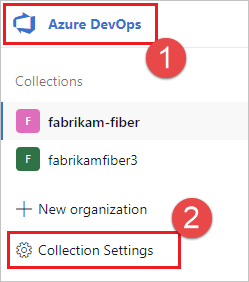
[エージェント プール] を選択します。
![[エージェント プール] を選びます (2019)。](media/agent-pools-tab/agent-pools-2019.png?view=azure-devops)
エージェントを含むプールをクリックします。
エージェントが有効になっていることを確認します。
[機能] タブに移動します。
[エージェント プール] タブから、目的のエージェント プールを選びます。
![[エージェント プール] で、目的のエージェント プールを選びます。](media/agent-capabilities-tab/agent-pools.png?view=azure-devops)
[エージェント] を選択し、目的のエージェントを選択します。
![[エージェント] を選んで、エージェントを選びます。](media/agent-capabilities-tab/agents.png?view=azure-devops)
[機能] タブを選択します。
![[機能] タブを選びます。](media/agent-capabilities-tab/capabilities.png?view=azure-devops)
注意
Microsoft ホステッド エージェントでは、システム機能は表示されません。 Microsoft ホステッド エージェントにインストールされるソフトウェアの一覧については、「Microsoft ホステッド エージェントを使用する」をご覧ください。
[エージェント プール] タブから、目的のプールを選択します。
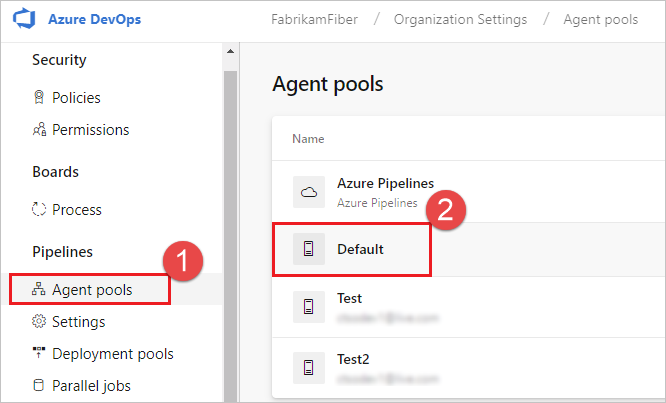
[エージェント] を選択し、目的のエージェントを選択します。
![[エージェント] を選んで、目的のエージェントを選びます。](media/agent-capabilities-tab/agents-2020.png?view=azure-devops)
[機能] タブを選択します。
![エージェントの [機能] タブ。](media/agent-capabilities-tab/capabilities-2020.png?view=azure-devops)
[エージェント プール] タブから、目的のプールを選択します。

[エージェント] を選択し、目的のエージェントを選択します。

[機能] タブを選択します。
![[機能] タブを選びます (2019)。](media/agent-capabilities-tab/capabilities-2019.png?view=azure-devops)
Agent.Version機能を探します。 この値は、公開されている最新のエージェント バージョンに対してチェックできます。 一覧表示されている最も高いバージョン番号については、Azure Pipelines エージェントに関するページを参照し、確認します。各エージェントは、新しいバージョンのエージェントを必要とするタスクを実行すると、自動的に更新されます。 一部のエージェントを手動で更新する場合は、プールを右クリックし、[すべてのエージェントの更新] を選びます。
Azure DevOps Server プールの一部であるエージェントを更新できますか?
はい。 Azure DevOps Server 2019 以降では、ローカル ディスク上のエージェント パッケージ ファイルを検索するようにサーバーを構成できます。 この構成により、リリース時にサーバーに付属した既定のバージョンがオーバーライドされます。 このシナリオは、サーバーがインターネットにアクセスできない場合にも適用されます。
インターネットにアクセスできるコンピューターから、Azure Pipelines Agent GitHub リリース ページの最新バージョンのエージェント パッケージ ファイル (.zip または .tar.gz 形式) をダウンロードします。
任意の方法 (USB ドライブ、ネットワーク転送など) を使って、ダウンロードしたパッケージ ファイルを各 Azure DevOps Server アプリケーション層に転送します。 エージェント ファイルを次のフォルダーの下に配置します。
- Windows:
%ProgramData%\Microsoft\Azure DevOps\Agents - Linux:
usr/share/Microsoft/Azure DevOps/Agents - macOS:
usr/share/Microsoft/Azure DevOps/Agents
Agents フォルダーが存在しない場合は作成します。
- すべての設定が完了しました。 Azure DevOps Server では、エージェントが更新されるたびにローカル ファイルが使われるようになります。 各エージェントは、新しいバージョンのエージェントを必要とするタスクを実行すると、自動的に更新されます。 ただし、一部のエージェントを手動で更新する場合は、プールを右クリックし、[すべてのエージェントを更新] を選択します。
サービス コマンドを実行するために sudo が必要なのはなぜですか?
./svc.sh は systemctl を使用します。これには sudo が必要です。
ソース コード: GitHub の systemd.svc.sh.template
ファイアウォールを実行し、自分のコードが Azure Repos。 エージェントは、どのような URL と通信する必要がありますか?
ファイアウォールの背後にある安全なネットワークでエージェントを実行している場合、次の URL と IP アドレスにエージェントが通信を開始できるようにしてください。
| ドメイン URL | 説明 |
|---|---|
https://{organization_name}.pkgs.visualstudio.com |
{organization_name}.visualstudio.com ドメインを使用している組織向けの Azure DevOps Packaging API |
https://{organization_name}.visualstudio.com |
{organization_name}.visualstudio.com ドメインを使用している組織向け |
https://{organization_name}.vsblob.visualstudio.com |
{organization_name}.visualstudio.com ドメインを使用している組織向けの Azure DevOps テレメトリ |
https://{organization_name}.vsrm.visualstudio.com |
{organization_name}.visualstudio.com ドメインを使用している組織向けの Release Management サービス |
https://{organization_name}.vssps.visualstudio.com |
{organization_name}.visualstudio.com ドメインを使用している組織向けの Azure DevOps プラットフォーム サービス |
https://{organization_name}.vstmr.visualstudio.com |
{organization_name}.visualstudio.com ドメインを使用している組織向けの Azure DevOps テスト管理サービス |
https://*.blob.core.windows.net |
Azure Artifacts |
https://*.dev.azure.com |
dev.azure.com ドメインを使用している組織向け |
https://*.vsassets.io |
CDN を使用した Azure Artifacts |
https://*.vsblob.visualstudio.com |
dev.azure.com ドメインを使用している組織向けの Azure DevOps テレメトリ |
https://*.vssps.visualstudio.com |
dev.azure.com ドメインを使用している組織向けの Azure DevOps プラットフォーム サービス |
https://*.vstmr.visualstudio.com |
dev.azure.com ドメインを使用している組織向けの Azure DevOps テスト管理サービス |
https://app.vssps.visualstudio.com |
{organization_name}.visualstudio.com ドメインを使用している組織向け |
https://dev.azure.com |
dev.azure.com ドメインを使用している組織向け |
https://login.microsoftonline.com |
Microsoft Entra サインイン |
https://management.core.windows.net |
Azure Management API |
https://vstsagentpackage.azureedge.net |
エージェント パッケージ |
組織が既存のファイアウォールまたは IP 制限で動作することを確認するには、dev.azure.com と *dev.azure.com が開かれていることを確認し、許可リストの IP を更新して、IP バージョンに基づいて次の IP アドレスを含むようにします。 現在、13.107.6.183 と 13.107.9.183 の IP アドレスを許可している場合は、それらを削除する必要はないため、そのままにしておきます。
IPv4 の範囲
13.107.6.0/2413.107.9.0/2413.107.42.0/2413.107.43.0/24
IPv6 の範囲
2620:1ec:4::/482620:1ec:a92::/482620:1ec:21::/482620:1ec:22::/48
注意
許可されるアドレスの詳細については、「許可されたアドレス リストとネットワーク接続」を参照してください。
自己署名証明書を使用してエージェントを実行するにはどうすればよいですか?
Web プロキシの背後でエージェントを実行するにはどうすればよいですか?
エージェントを再起動する方法
エージェントを対話形式で実行している場合は、「対話形式で実行する」の再起動手順を参照してください。 エージェントを systemd サービスとして実行している場合は、次の手順に従ってエージェントを停止してから開始します。
Web プロキシをバイパスして Azure Pipelines に接続するようにエージェントを構成するにはどうすればよいですか?
エージェントでプロキシをバイパスして Azure Pipelines に直接接続する場合は、エージェントが次の URL にアクセスできるように Web プロキシを構成する必要があります。
*.visualstudio.com ドメインを使用している組織の場合:
https://login.microsoftonline.com
https://app.vssps.visualstudio.com
https://{organization_name}.visualstudio.com
https://{organization_name}.vsrm.visualstudio.com
https://{organization_name}.vstmr.visualstudio.com
https://{organization_name}.pkgs.visualstudio.com
https://{organization_name}.vssps.visualstudio.com
dev.azure.com ドメインを使用している組織の場合:
https://dev.azure.com
https://*.dev.azure.com
https://login.microsoftonline.com
https://management.core.windows.net
https://vstsagentpackage.azureedge.net
https://vssps.dev.azure.com
組織が既存のファイアウォールまたは IP 制限で動作することを確認するには、dev.azure.com と *dev.azure.com が開かれていることを確認し、許可リストの IP を更新して、IP バージョンに基づいて次の IP アドレスを含むようにします。 現在、13.107.6.183 と 13.107.9.183 の IP アドレスを許可している場合は、それらを削除する必要はないため、そのままにしておきます。
IPv4 の範囲
13.107.6.0/2413.107.9.0/2413.107.42.0/2413.107.43.0/24
IPv6 の範囲
2620:1ec:4::/482620:1ec:a92::/482620:1ec:21::/482620:1ec:22::/48
注意
この手順により、エージェントは Web プロキシをバイパスできるようになります。 ビルド パイプラインとスクリプトでは、ビルドで実行するタスクとツールごとに Web プロキシのバイパスを引き続き処理する必要があります。
たとえば、NuGet タスクを使用している場合は、使用している NuGet フィードをホストするサーバーの URL のバイパスをサポートするように Web プロキシを構成する必要があります。
TFS を使用しており、上記のセクションの URL は機能しません。 情報はどこで入手できますか?
TFS をオンプレミスで使用していますが、これらの機能の一部が表示されません。 なぜでしょうか。
これらの機能の一部は Azure Pipelines でのみ使用でき、オンプレミスではまだ使用できません。 TFS の最新バージョンにアップグレードした場合は、一部の機能をオンプレミスで使用できます。
TFVC の前提条件
TFVC を使用する場合は、Oracle Java JDK 1.6 以降も必要です。 (Oracle JRE と OpenJDK は、この目的に十分ではありません。)
TFVC 機能には TEE プラグインが使用されます。 これには EULA があり、TFVC を使用する予定の場合は、構成中に受け入れる必要があります。
TEE プラグインは管理されなくなり、古い Java 依存関係がいくつか含まれているため、エージェント 2.198.0 以降ではエージェント ディストリビューションに含まれません。 ただし、TFVC リポジトリをチェックアウトしている場合、チェックアウト タスクの実行中に TEE プラグインがダウンロードされます。 TEE プラグインはジョブの実行後に削除されます。
注意
注: このダウンロード メカニズムにより、チェックアウト タスクの開始に時間がかかる場合があります。
エージェントがプロキシまたはファイアウォールの背後で稼働している場合は、サイト (https://vstsagenttools.blob.core.windows.net/) へのアクセスを確認する必要があります。 TEE プラグインはこのアドレスからダウンロードされます。
セルフホステッド エージェントを使用していて、TEE のダウンロードに関する問題が発生している場合は、TEE を手動でインストールできます。
DISABLE_TEE_PLUGIN_REMOVAL環境変数またはパイプライン変数をtrueに設定します。 この変数を使用すると、TFVC リポジトリのチェックアウト後にエージェントが TEE プラグインを削除できなくなります。- Team Explorer Everywhere GitHub リリースから TEE-CLC バージョン 14.135.0 を手動でダウンロードします。
TEE-CLC-14.135.0フォルダーの内容を<agent_directory>/externals/teeに抽出します。
フィードバック
以下は間もなく提供いたします。2024 年を通じて、コンテンツのフィードバック メカニズムとして GitHub の issue を段階的に廃止し、新しいフィードバック システムに置き換えます。 詳細については、「https://aka.ms/ContentUserFeedback」を参照してください。
フィードバックの送信と表示